Midi2style - czyli jak przerobić midi na styl
Midi2style to program do konwersji plików MIDI do stylu YAMAHA
Krok 1. Plik midi
Krok po kroku jak to zrobić – do konwersji użyjemy pliku MIDI "amazgrace.mid"
Ten plik jest tutaj. Kliknij prawym przyciskiem myszy na link i wybierz "Zapisz element docelowy
jako ...".
Krok 2. Otwórz midi2style program z Start | Programy.
Podczas operacji będą wyświetlane komunikaty w dolnej części głównego okna.
Jeśli tło wiadomości jest zielona wszystko jest w porządku.
Żółte tlo wskazuje komunikat ostrzegawczy. Zwykle oznacza to, że musisz być ostrożny - lub
trzeba czekać ...
Czerwone tlo oznacza komunikaty o błędach. Prawdopodobnie próbujesz wykonać nieprawidłową
operację.
Naciśnięcie klawisza F1 otworzy temat pomocy do aktywnego okna w oknie Pomocy.
Krok 3. Wybierz menu Plik i kliknij przycisk Otwórz plik MIDI.
Zlokalizuj plik amazgrace.mid i kliknij "Otwórz" w oknie dialogowym pliku.
Program będzie teraz, czytać i analizować ten plik MIDI.
Gdy wszystko jest gotowe wiadomość pojawi się w pasku statusu, np.:

Set (lub wyłączenie) Model klawiatury w menu Opcje | Ustawienia.
Należy to zrobić, aby uniknąć wyboru brzmien, ktore nie są obsługiwane w modelu klawiatury,
którego zamierzasz używać w stylu .
Krok 4. Wybierz menu Plik i kliknij przycisk Właściwości pliku MIDI.
Teraz będziemy sprawdzać zawartość pliku, głównie działania zauważymy w kanałach.
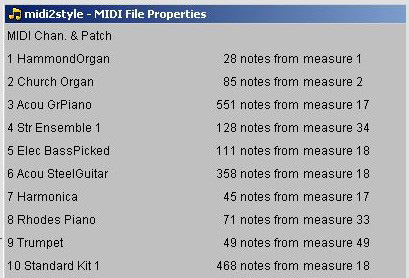
Zauważamy, że większość działań jest w kanale 3, 4, 5, 6 i 10.
Normalnie kanały o największej aktywności preferowane są do stylu, ale bez zasad, bez wyjątków.
(Cóż, kanał 10 ma mieć "bęben i perkusję".)
Ale co będzie, wybierając inne głosy?
Mamy tylko 2 kanały bębna i 6 "normalnych" kanałów instrumentu w pliku stylu.
W tym pliku MIDI mamy 1 głos bębna i 9 "normalnych" kanałów głosowych.
Oznacza to, że 3 "normalnych" kanałów głosowych musi być pominięte.
Posłuchajmy plik MIDI, aby uzyskać pewne pomysły, co zrobić.
Najpierw zamykamy okno Właściwości pliku MIDI.
Krok 5. Wybierz menu Settings i kliknij Player & Part Selector
Kiedy okno jest otwarte, kliknij przycisk "Play" aby odtworzyć plik MIDI.
Mamy ładny wstęp organów w pliku MIDI. Właściwie mamy dwa brzmienia organów w intro:
organy Hammonda w kanale 1 i Church organ w kanale 2.
Mogą to być dobre wstępy części w stylu.
Ale te dwa kanały grają linię melodyczną, a linie melodyczne nie są zazwyczaj używane w części
Main i Fill.
Teraz mamy dylemat:
- Jeśli chcemy korzystać z kanałów linii melodycznej (1 i 2) w stylu musimy pominąć kanał 7, 8 i 9 lub inne bardziej aktywne kanały.
- Możemy zapomnieć o linii melodycznej (1 i 2 ) w intro i zakończeniu i używać 2 z 3 kanałów pominiętych w pierwszej kolejności (kanał 7, 8 i 9).
I podjąć decyzję o zastosowaniu kanału 1 i kanału 2, linie melodyczne w intra i końcówki (lub przynajmniej niektóre z nich). (Konwersja nie przy użyciu linii melodii można znaleźć na stronie konwersji próbek).
Teraz znajdziemy bloki taktów dla części stylu.
Najpierw wyłączymy kanał 1, 2, 7, 8 i 9, klikając kanały w lewej kolumnie i zaznaczamy okienko Mute.
Pierwsze dwa kanały są dedykowane do odtwarzania melodii, a później trzy kanały są najmniej aktywne.
Teraz zacznij grać takty, aby znaleźć dobre loopy dla głównej części. Rób to metodą prób i błędów!
Pamiętać, że rzeczywista liczba granych taktów pokazana jest w wierszu (Status line) w oknie głównym.
Po kilku badaniach z odtwarzaniem Myślę, 4 takty z 18 mogą być użyte jako główne części.
Wygląda to tak:

Ten wybór jest przekazywana do dolnej części głównego okna tak:
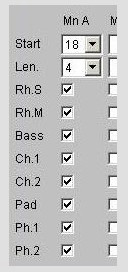
Przejdź do innych części w taki sam sposób to podstawowa praca w tworzeniu stylu - i to wymaga czasu. Bądź cierpliwy ...
i kończymy na tych opcjach

zauważ, że mam tylko wybrane dwa wstępy i dwa zakończenia.
Jest to problem, aby uzyskać więcej niż jedena z tych części,
Po zakończeniu zamknąć okno Player & Part Selector.
Krok 6. Powrót do głównego okna.
W poprzednim kroku postanowiliśmy wykorzystać kanał 10 jako kanał bębna.
Poza tym zdecydowaliśmy się użyć kanału 1 i kanału 2, linie melodyczne w intra i końcówki (wrócimy do tego później) i kanał 3, 4, 5 i 6.
Te najnowsze 6 kanałów może być przypisany do jednego z "normalnych" kanałów instrumentu w stylu.
I podjąć decyzję o zastosowaniu:
- Kanał 10, Rhythm Main (musi być w ten sposób)
- Channel 5 Elec Bass Picked Bass, jak
- Kanał 3 Acou Grand Piano jak Chord 1
- Kanał 6 Gitara Acou jak Chord 2
- Channel 2 Organ Kościół jako Pad
- Kanał 1 organy Hammonda jako wyrażenie 1
- Channel 4 String Ensemble jako wyrażenie 2
Ustawienia kanałow są wykonane jak na poniżej pozycji "Kanał MIDI & Patch".
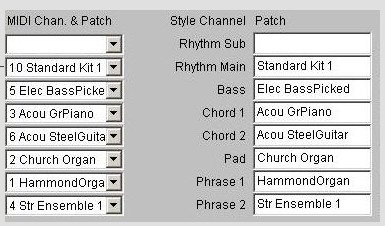
Po wybraniu parametrów kanału są przenoszone do pozostałych kolumn w górnej części głównego okna.
Krok 7. Wybierz menu Ustawienia i kliknij przycisk Basic Settings.
dodać:
- Intro A.
- Tekst Copyright (ten zostanie zapisany po pierwszym użyciu i używany jako ustawienie domyślne).
Wszystkie inne ustawienia są domyślnie, nie trzeba eksperymentować z nimi w tej chwili!
Zamykamy okno.
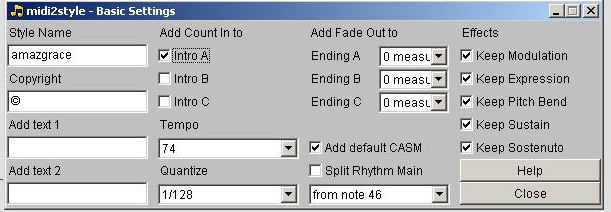
Zamykamy okno.
Krok 8 Wybierz menu Ustawienia i kliknij przycisk Ustawienia Tempa.
Zauważ, że mogę dodać Ritardando do zakończenia A i B. Oba ponad 2 środki, a kończąc w połowie tempo (50%).
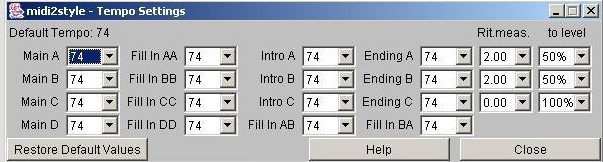
Zamknij okno
Krok 9. Wybierz menu Ustawienia i kliknij przycisk Melodic Part Setting.
Teraz musimy wybrać Pad (kanał 2: Organy Kościoła) i Phrase 1 (kanał 1: organy Hammonda), aby odtworzyć linie melodyczne i zastosować te ustawienia do Intro B, zakonczenie A i zakończenie części B.
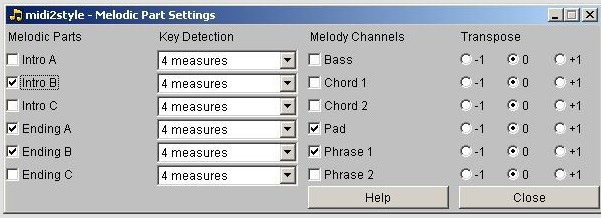
Zauważ, że w dolnej części głównego okna Pad i Phrase 1 zostaną odznaczone we wszystkich innych częściach niż trzy części wybranego powyżej.
Zamknij to okno.
Krok 10. Wybierz Proces menu i kliknij przycisk Konwertuj.
MIDI zostaną przeliczone zgodnie z dokonanym wyborem. Proszę czekać ...
Krok 11. Wybierz Proces menu i kliknij Style Player.
Przetestuj części stylu i pomyśl co zmienić.
Zamknij okno odtwarzacza Style.
Krok 12. Powrót do głównego okna.
Można wprowadzić pewne zmiany:
- I dostosować niektóre ustawienia głośności w górnej części głównego okna.
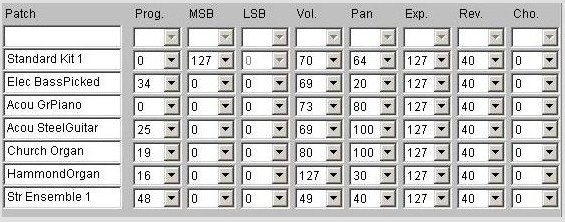
I wyciszyć Chord 1 (Acou Grand Piano) w Main i Intro części w dolnej części głównego okna.

Główne okno wygląda tak:
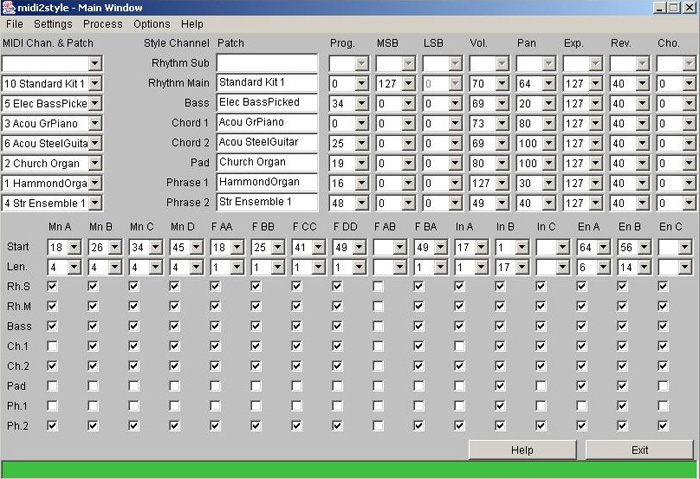
Krok 13. Wybierz Proces menu i kliknij przycisk Konwertuj.
MIDI zostaną przeliczone według zmienionych opcji. Proszę czekać ...
Teraz cofnij sie 2 kroki do tyłu i przetestuj ponownie style ( Player Style ).
Krok 14. Wybierz menu Plik i kliknij przycisk Zapisz Style.
Zapisz swój styl na dysku (HD lub dyskietce).
Testuj styl na klawiaturze .
Krok 15. Wybierz menu Plik i kliknij przycisk Export Conversion Data
Eksport danych konwersji pliku.
Możesz importować i eksportować (zapisane) skonwertowane dane, jeśli chcesz coś poprawić w tej konwersji pewnego dnia.
Ten import danych odbywa się poprzez Importuj w menu Plik.
Teraz możesz wyjść z midi2style programu.
Krok 16. Gratulacje!
Jesteś za?
Jeśli chcesz zmodyfikować styl to:
- Midi2style Otwórz
- Otwórz plik MIDI
- Konwersja danych importu
- Zmiana ustawień
- Konwersja
- Test stylu
- Zapisz styl
- Eksport danych konwersji
Życzę udanej twórczości w tworzeniu stylów
Ps: za wszelkie błędy bardzo przepraszam. |